כיצד להגדיר הדפסת מדפסת
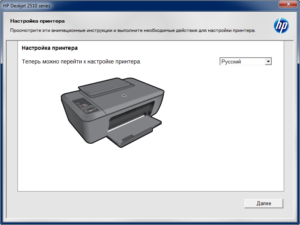 עיקרון העיצוב והתפעול של המדפסת אינם המורכבים ביותר. אם תתחבר נכון ותסיים את כל הגדרות התוכנה, תוכל להדפיס במהירות כל מסמכים וקבצים ממסד הנתונים של המחשב. אבל קודם כל אתה צריך לחבר הכל בצורה נכונה.
עיקרון העיצוב והתפעול של המדפסת אינם המורכבים ביותר. אם תתחבר נכון ותסיים את כל הגדרות התוכנה, תוכל להדפיס במהירות כל מסמכים וקבצים ממסד הנתונים של המחשב. אבל קודם כל אתה צריך לחבר הכל בצורה נכונה.
כיצד לחבר את המדפסת
לפני הגדרת קבצי התוכנית והמערכת, עליך לבצע כהלכה את השלבים לחיבור הציוד לרשת ולמעבד המחשב. כדי לעשות זאת, בצע את המניפולציות הבאות באמצעות ההוראות שלהלן:
- פתח את חבילת הציוד הנרכש, בדוק שכל מה שאתה צריך קיים: המכשיר הראשי, חוטים לחיבור, דיסק התקנה.
- הוצא את החוטים כדי להתחבר למקור החשמל ולמחשב.
- לאחר מכן, הכנס את הכבל לשקעים המתאימים במדפסת ולפאנל האחורי של המעבד המרכזי. בדוק בזהירות את המארז כדי לא לבלבל מחברים דומים שונים זה עם זה.
- הפעל את החשמל ולחץ על לחצן ההפעלה. הפעל את המחשב ועבור לשולחן העבודה שלך.
- לאחר מכן, תיבת דו-שיח אמורה להידלק עם כיתוב על הציוד החדש המחובר. כעת תוכלו להמשיך לשלב הבא: הקמת הציוד.
לחלק מהיצרנים יש תכונות חיבור משלהם. אם הערכה אינה כוללת כבל, או שהיא אינה מתאימה למחבר, רכוש את כל הרכיבים והמתאמים הדרושים.
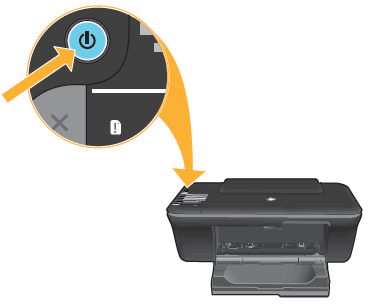
חָשׁוּב! הפעל ובדוק את המדפסת על ידי ניסיון להדפיס כמה עמודים. אם יש בעיות, נסה לחסל אותן על ידי ביצוע הכל שוב לפי הסדר.
כיצד להגדיר מדפסת להדפסה: הוראות
לאחר השלמת כל השלבים המתוארים לעיל וחיבור הציוד בהצלחה, המחשב אמור לזהות את הציוד. אם הכל נעשה כהלכה, עליך להתחיל להתקין תוכנות ומנהלי התקנים כדי להפעיל את המערכת. השתמש בסכימה הבאה:
- הפעל את דיסק ההתקנה המיוחד שמגיע עם המדפסת דרך כונן המחשב האישי.
- כאשר מופיעה תיבת הדו-שיח של אשף ההתקנה, עקוב אחר ההנחיות המופיעות על המסך.
- לחץ על כפתור "הבא" והסכים לתנאי הסכם הרישיון.
- המתן עד לסיום ההורדה ושמור את החומרה החדשה במערכת.
- הפעל מחדש את המחשב ונסה להתחיל להשתמש במדפסת. לאחר השלמת כל המניפולציות לפי ההוראות, תוכל להדפיס את כל המסמכים והתמונות.
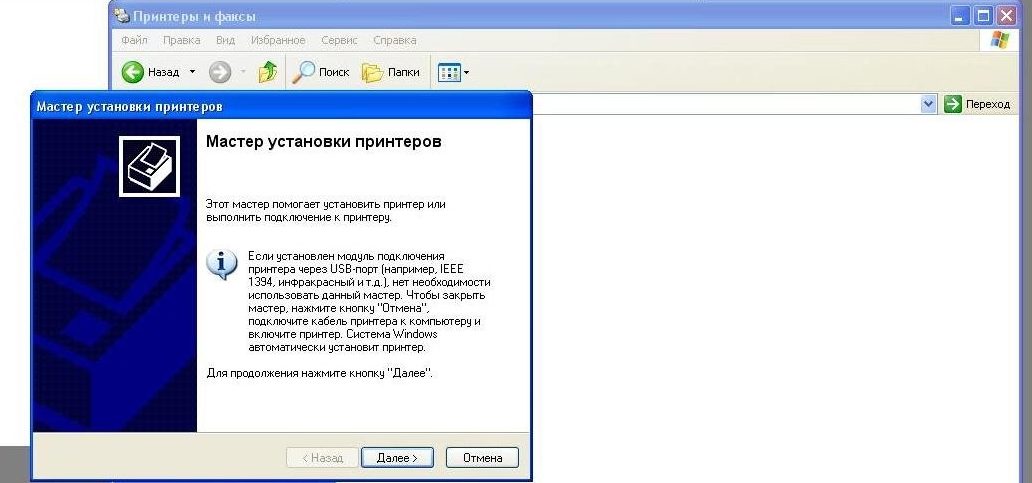
אם אין תוצאה, נסה להתקין את מנהל ההתקן שוב או לעדכן את תוכנת המחשב. אם זה לא עוזר, עיין ברשימת בעיות ההתקנה והתצורה האפשריות.
בעיות בהגדרת מדפסת והפתרונות שלהן
לפעמים, גם אם כל השלבים מבוצעים כהלכה, עלולות להתעורר בעיות במהלך החיבור והתצורה. להלן רשימה של הסיבות הנפוצות ביותר לאי חיבור והפתרונות שלהן:
- אם אין לך דיסק התקנה זמין, תוכל להוריד את התוכנית הדרושה עבור סוג מסוים של מכשיר דרך האינטרנט.
- אם המחשב שלך נגוע בווירוס או תוכנה זדונית, נקה אותו והורד אנטי וירוס.
- ייתכן שתתבקשו להזין סיסמה להפעלה. ניתן למצוא אותו בגוף המדפסת או בתיעוד.
- יש בעיה בהגדרות ההדפסה. בדוק את הפרמטרים הבסיסיים של תמונת הפלט וכייל את סולם הצבעים כדי לשפר את איכות התמונה והטקסט המודפס.
במקרה של תקלות ותקלות חמורות יש לפנות למרכז השירות ולמומחים לאבחון מלא ופתרון תקלות.





